Använda Power Automate för att uppdatera mått automatiskt
Många organisationer vill använda styrkort i processer som hjälper dem att uppnå resultat snabbare. Att manuellt övervaka styrkort kan dock vara resurskrävande och felbenäget. I den här dokumentationen går vi vidare med hur du automatiserar affärsprocesser när viktiga ändringar sker i ditt styrkort. Det hjälper organisationen att snabbt reagera på föränderliga villkor genom att hålla alla uppdaterade och vidta automatiserade åtgärder för att förbättra resultatet. Den här nya funktionen är enkel att använda: Du startar Power Automate direkt från ditt styrkort och skapar omedelbart ditt automatiserade flöde.
Sätta igång
På hubbsidan Mått, välj fliken styrkort.
Välj det styrkort som du vill uppdatera.
Välj sedan knappen Skapa ett flöde i menyfliksområdet.
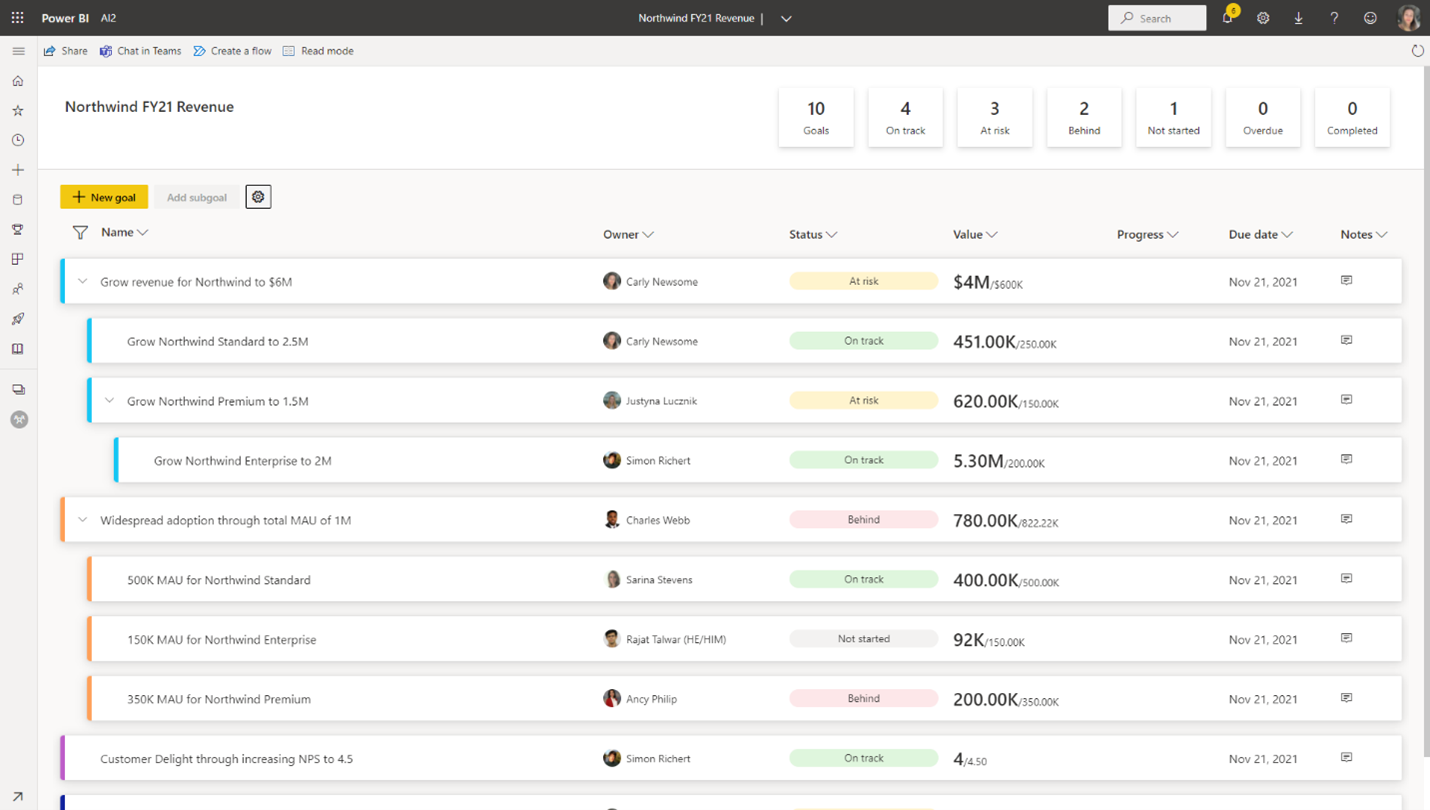
Åtgärder och utlösare
För tillfället erbjuder vi fristående åtgärder och utlösare. Kom igång genom att välja Skapa ett eget flöde, söka efter Power BI- i anslutningsprogrammets sökområde och välja Power BI-.
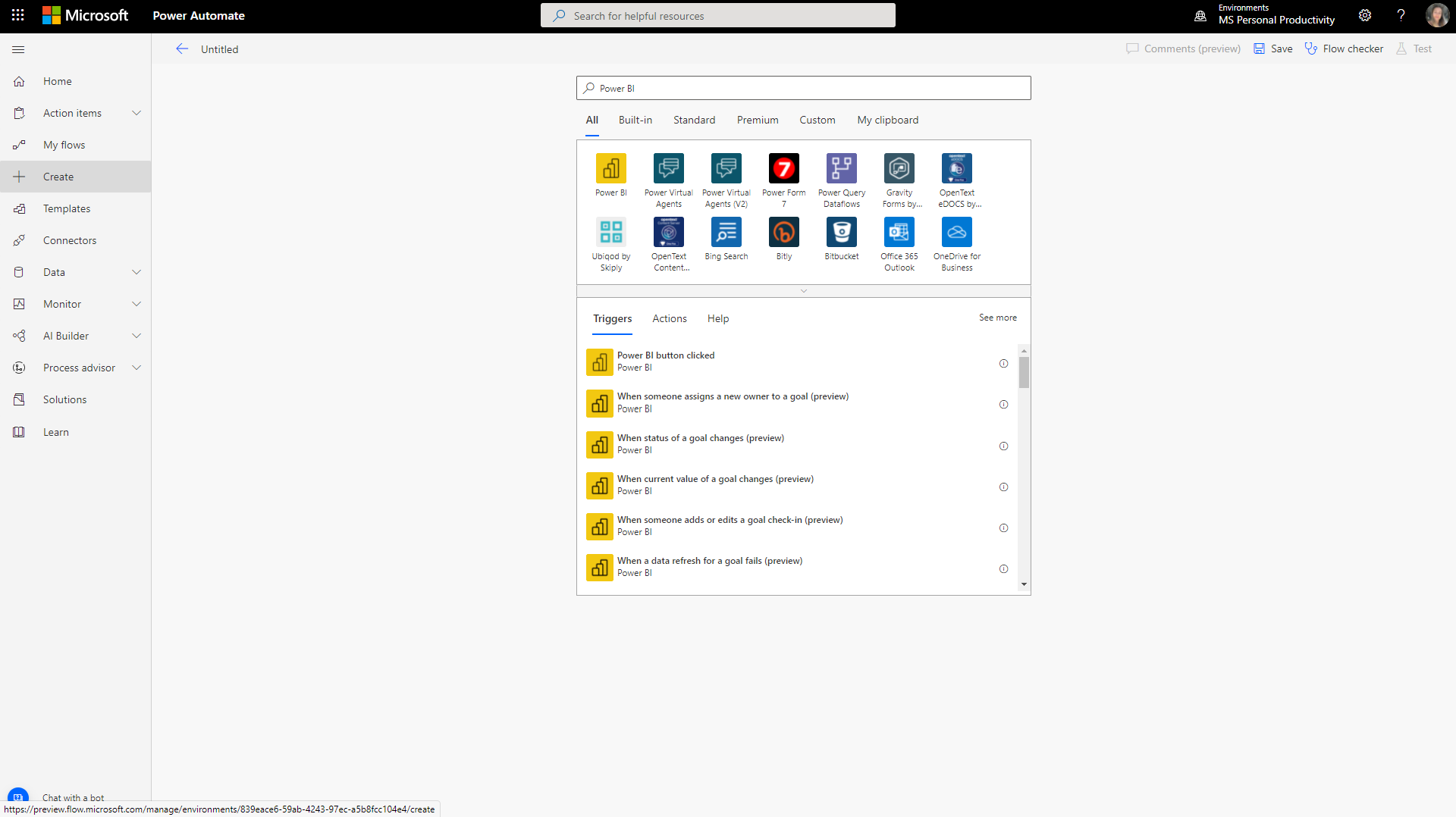
På fliken Åtgärder bläddrar du i listan över åtgärder.
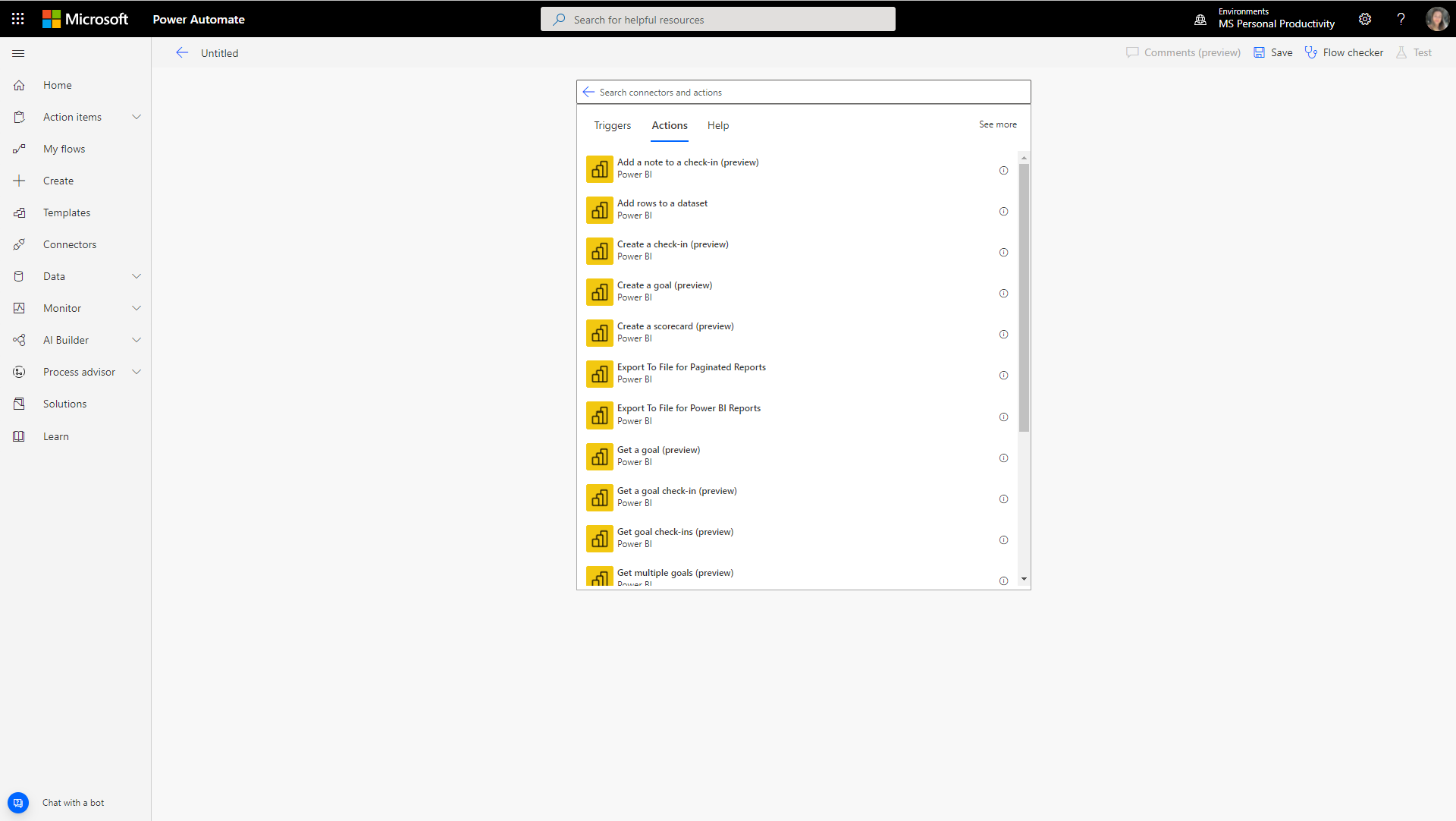
På fliken Utlösare bläddrar du i listan över utlösare.
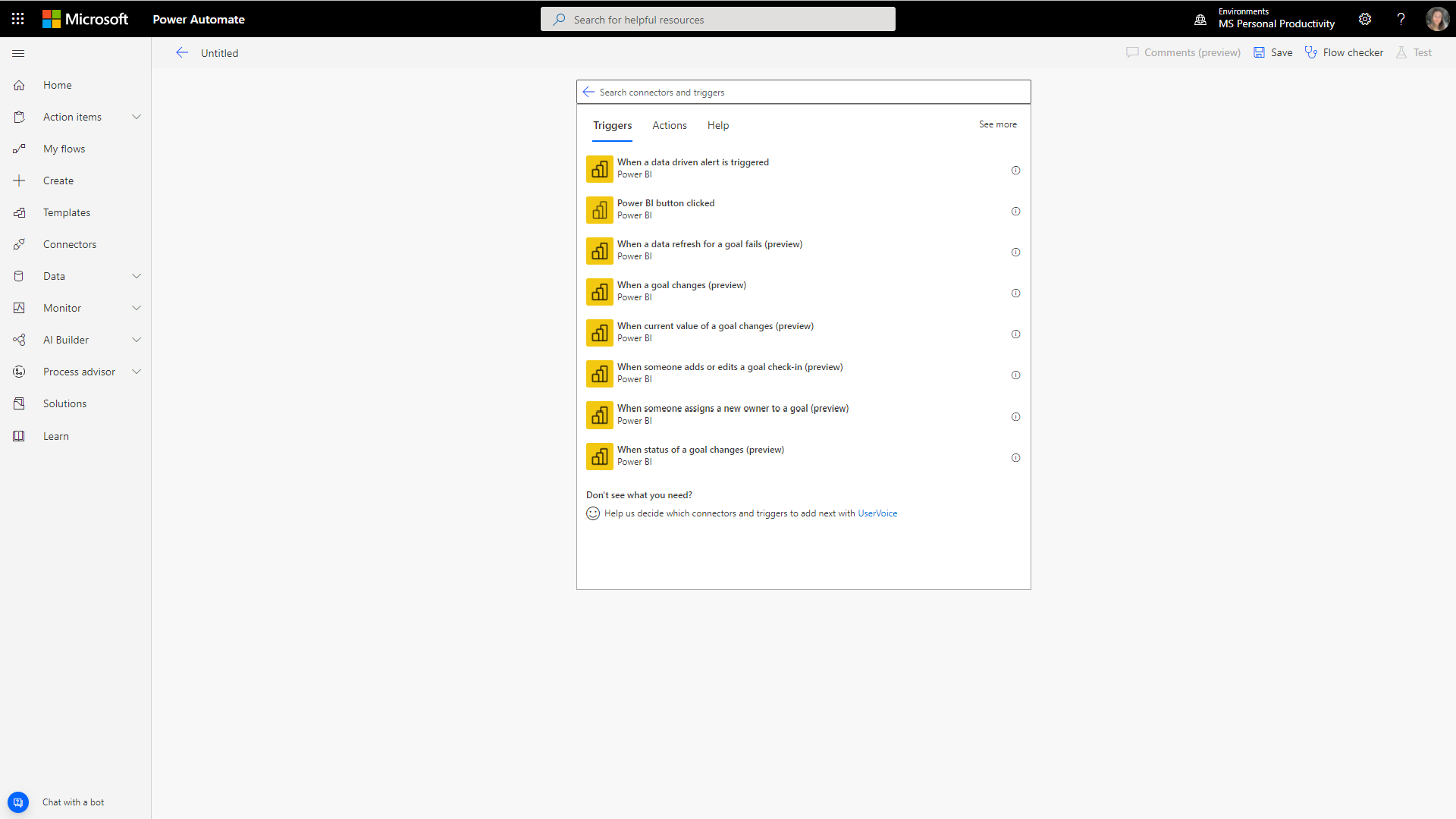
Åtgärder
Följande är en lista över åtgärder:
- Skapa ett mål (förhandsversion)
- Skapa en incheckning - förhandsversion
- Lägg till en anteckning i en incheckning (förhandsversion)
- Skapa ett styrkort (förhandsversion)
- Uppdatera en incheckning (Förhandsvisning)
- Uppdatera ett mål (förhandsversion)
- Hämta poängkort (Förhandsversion)
- Hämta målstatuskontroller (förhandsversion)
Utlösare
- När ett mål ändras, till exempel målets status.
- När någon lägger till eller redigerar en incheckning.
- När en ägare får ansvar för ett mål.
- När en datauppdatering för ett mål misslyckas.
Härifrån kan du skapa och anpassa dina flöden för att automatisera affärsprocesser relaterade till dina styrkort. Genom att använda Power Automate med dina Power BI-mått kan dina team och din organisation reagera snabbare på ändrade villkor och använda data för att vidta bättre åtgärder.
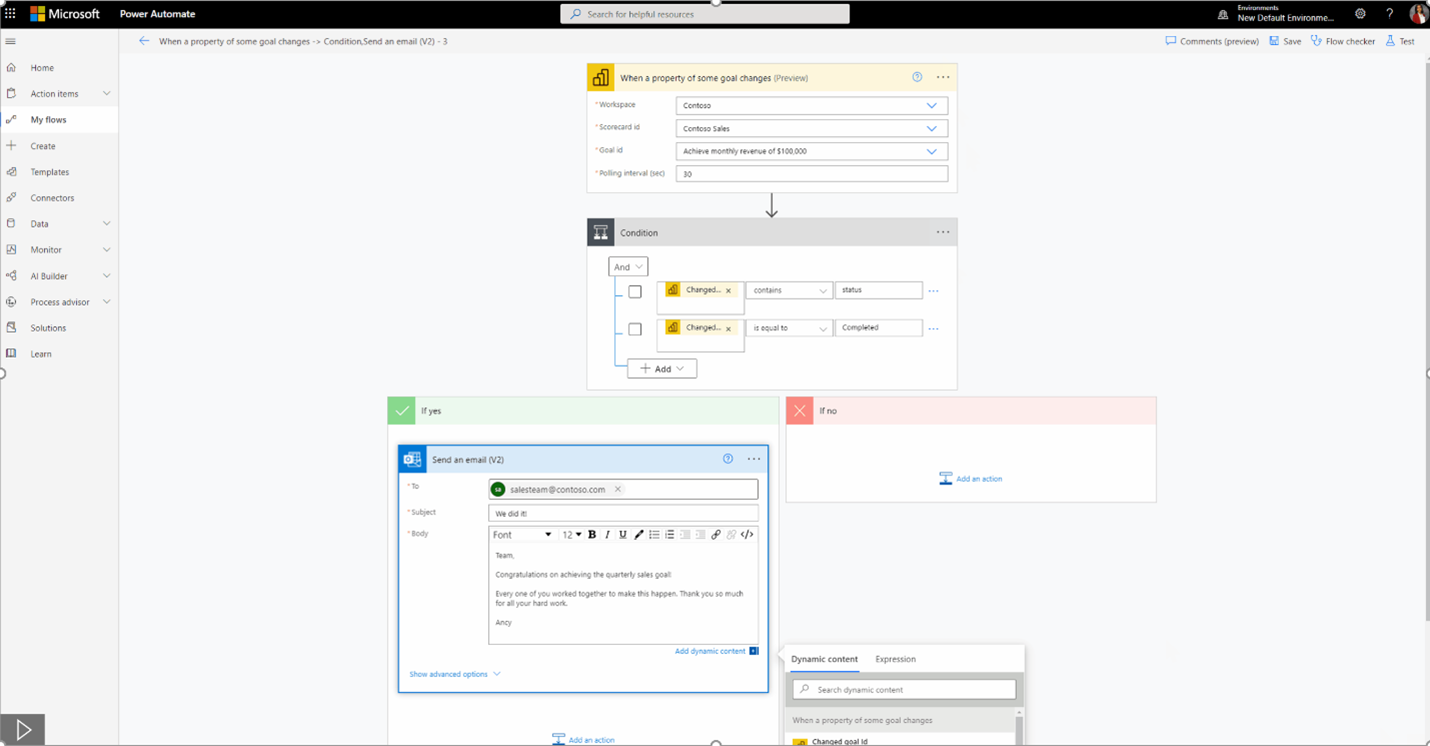
Mer information om vad varje åtgärd och utlösare gör finns i dokumentationen för var och en genom att välja informationsikonen till höger om varje objekt och välja Läs mer.
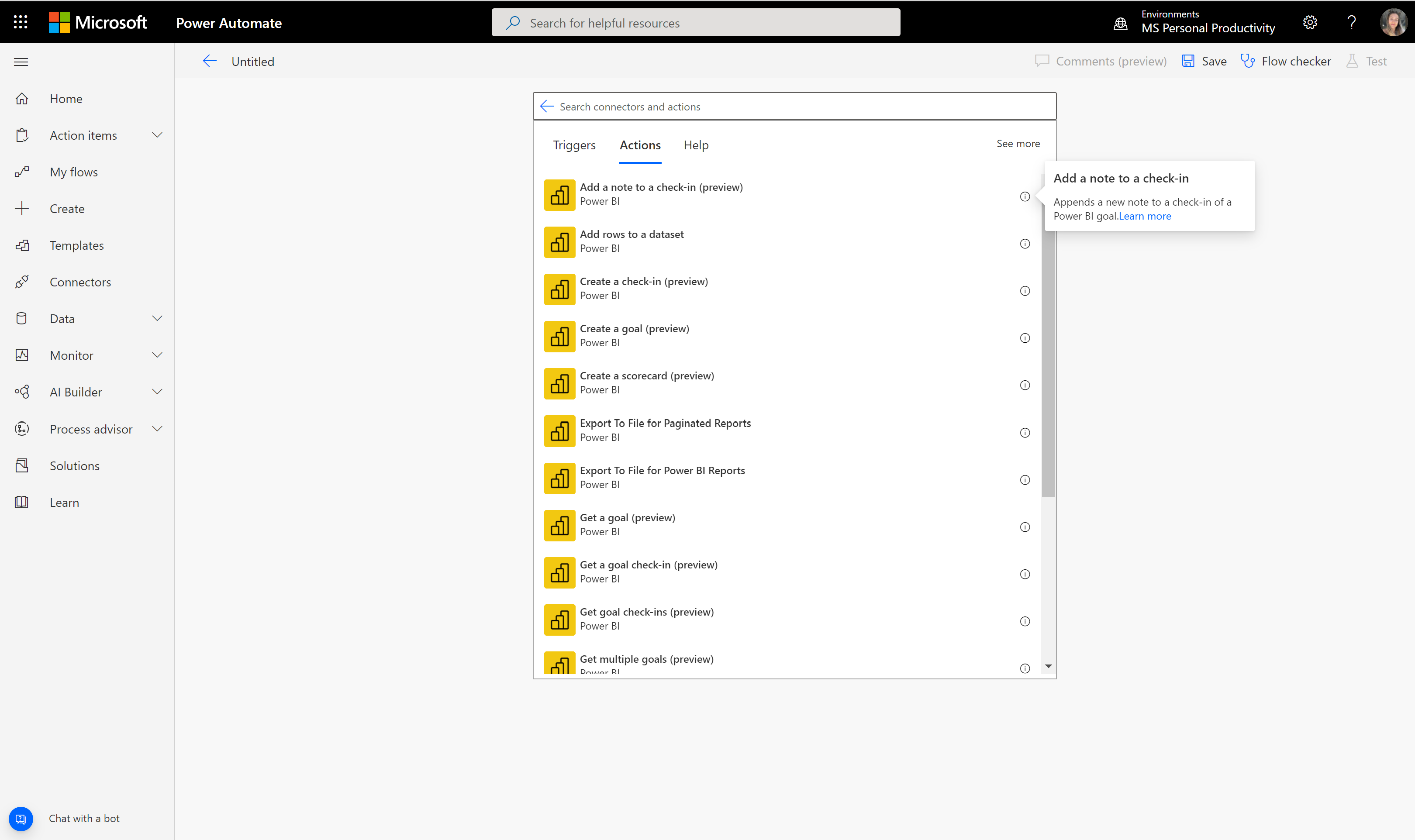
Du kan också se all dokumentation genom att gå till avsnittet Actions i artikeln Power BI-anslutningsappar.
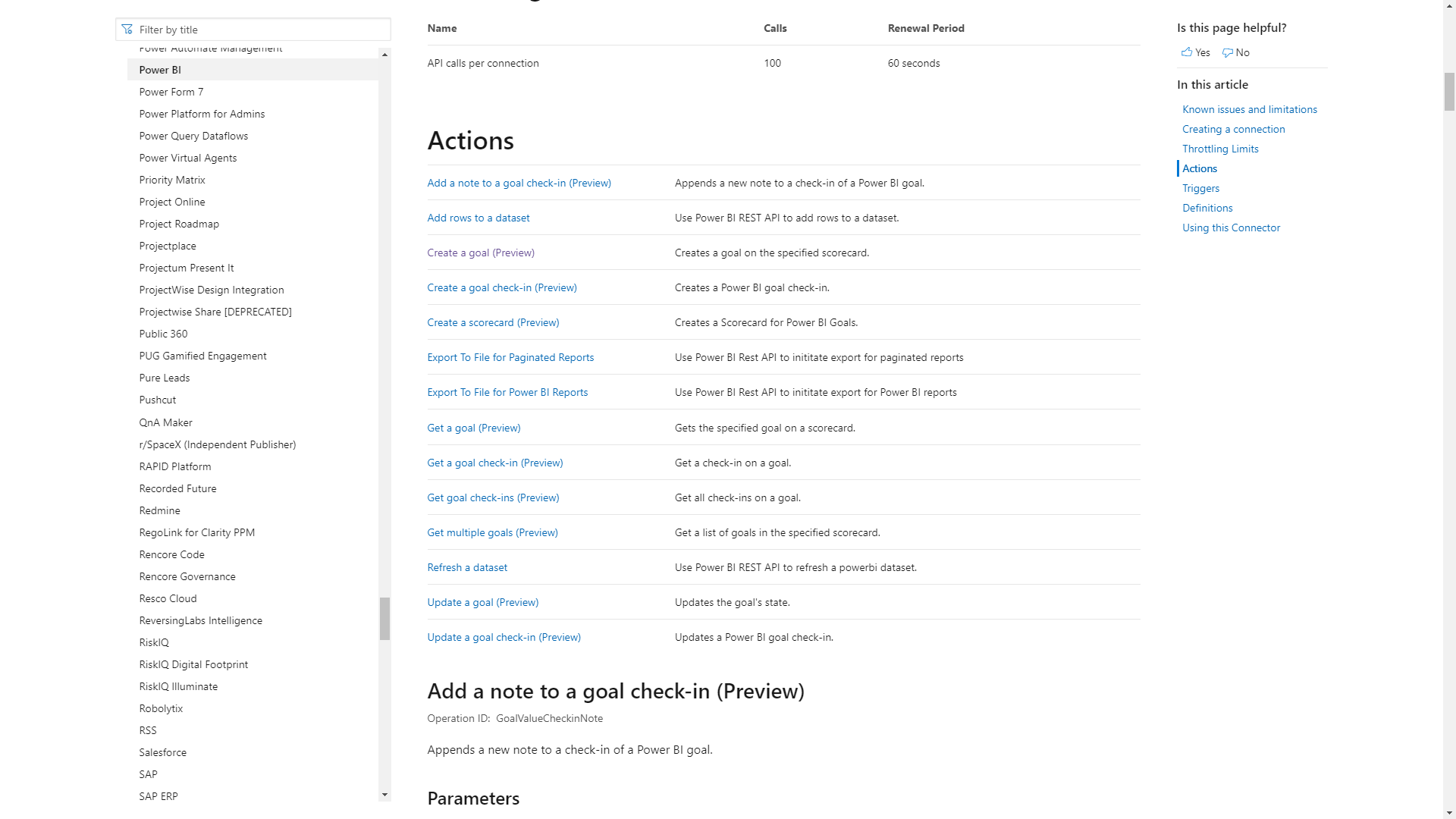
Mallar
Med mallar kan du välja ett flöde som matchar dina komplexa affärsscenarier och se till att du har byggstenarna för att automatisera processen. Mallar kommer att lanseras under de kommande veckorna. Då uppdaterar vi dokumentationen. En smygtitt på några av de scenarier som vi aktiverar:
- Utlöser ett teams-meddelande när statusen ändras till bakom eller i riskzonen.
- Skicka påminnelser till gruppmedlemmar med specifika intervall med länkar till styrkort eller mått som ska granskas.
- Meddela en specifik teammedlem när de tilldelas en ny mätning och bör checka in.
- Skicka en formulärundersökning som läggs till som en incheckningsanteckning för ett mått med ett angivet intervall.
- Skicka ett grattis-e-postmeddelande när ett team slutför ett mål.
Relaterat innehåll
- Mer information om hur du skapar flöden finns i dokumentationen Power Automate.
- Kom igång med mått
- Kom igång med mål i Power BI